Cách Sử Dụng Live Speech Trên iPhone, iPad, Mac Và Apple Watch
Sở hữu iPhone, iPad, Mac và Apple Watch, bạn đã biết cách sử dụng Live Speech ? Live Speech cho phép người dùng nhập những gì họ muốn nói và yêu cầu iPhone, iPad, Mac hoặc Apple Watch nói to những điều đó trong các cuộc trò chuyện trực tiếp. Live Speech là một trong những tính năng trợ năng mới được Apple thiết kế để giúp những người gặp khó khăn về giọng nói. Cùng khám phá tính năng này trong bài viết dưới đây !
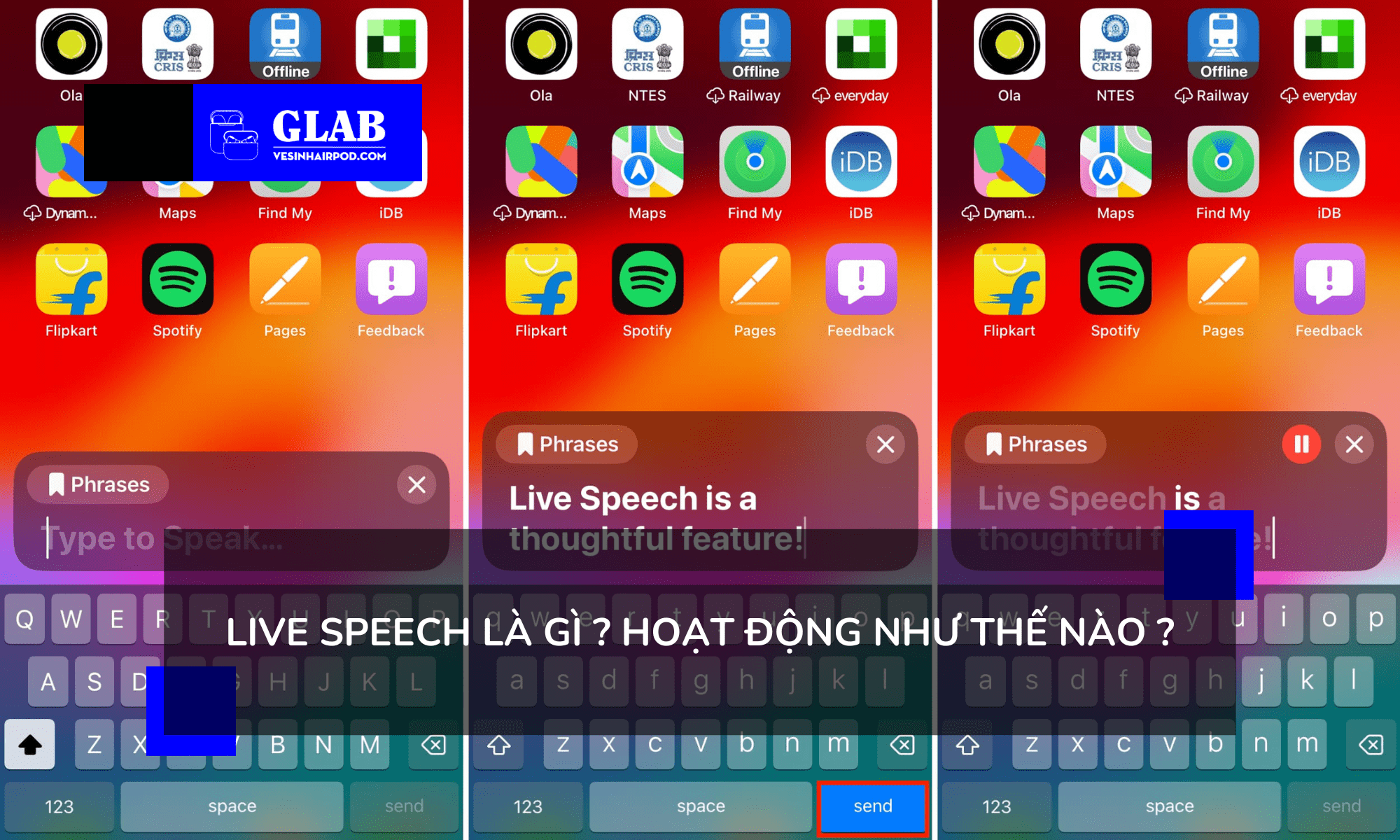
Live Speech Là Gì ? Hoạt Động Như Thế Nào ?
Live Speech là một tính năng trợ năng được Apple thiết kế để giúp những người gặp khó khăn về giọng nói. Nó cho phép người dùng nhập những gì họ muốn nói và cho phép các thiết bị nói to những điều đó. Tính năng này hoạt động như sau:
- Những cuộc gọi điện thoại thường xuyên
- Cuộc gọi FaceTime
- Cuộc trò chuyện trực tiếp
- Các ứng dụng liên lạc khác sử dụng cuộc gọi thoại và video
- Các ứng dụng liên lạc hỗ trợ sử dụng giọng nói.
Đọc tiếp: Apple Wallet Là Gì? Sử Dụng Apple Wallet Như Thế Nào?
Live Speech Tương Thích Với Thiết Bị Nào ?
Bạn cần có thiết bị tương thích để sử dụng Live Speech. Dưới đây là các thiết bị Apple tương thích hỗ trợ Live Speech:
- iPhone XS trở lên
- Mac với silicon của Apple
- iPad Air (thế hệ thứ 5)
- iPad Pro 11 inch (thế hệ thứ 3) trở lên
- iPad Pro 12,9 inch (thế hệ thứ 5) trở lên
- Apple Watch Series 3 trở lên
Hơn nữa, để sử dụng Live Speech, thiết bị của bạn phải chạy ít nhất iOS 17, iPadOS 17, macOS Sonoma và watchOS 10 .

Cách Sử Dụng Live Speech Trên iPhone Và iPad
- Cài đặt > Khả năng truy cập.
- Trong Lời nói, chạm vào Lời nói trực tiếp.
Bật Bài phát biểu trực tiếp: hãy chọn giọng nói ưa thích của bạn. Giọng nói trực tiếp hoạt động với mọi giọng nói, kể cả Giọng nói cá nhân.
Khi bạn đã sẵn sàng sử dụng Live Speech, hãy bấm ba lần vào nút Bên cạnh. Hoặc Trang chủ của iPhone hoặc iPad để truy cập Phím tắt trợ năng. Nếu bạn đã chỉ định nhiều tính năng trợ năng cho Phím tắt trợ năng, hãy chọn Lời nói trực tiếp từ cửa sổ bật lên sẽ xuất hiện. Cửa sổ Live Speech sẽ xuất hiện trên màn hình của bạn.
Đọc tiếp: Apple Music Là Gì? Nhạc Apple Music Có Miễn Phí Không?
Cách Sử Dụng Live Speech Trên Máy Mac
- Menu Apple > Cài đặt hệ thống.
- Chọn Trợ Năng trên thanh bên > Chạm vào Phát biểu trực tiếp .
- Đi tới Trợ năng và nhấn vào Bài phát biểu trực tiếp
- Bật Bài phát biểu trực tiếp.
Cách Sử Dụng Live Speech Trên Apple Watch
Để kích hoạt Lời nói trực tiếp trên Đồng hồ của bạn, hãy đi tới Cài đặt > Trợ năng > Lời nói trực tiếp . Chọn giọng nói bạn muốn sử dụng (bạn phải tải xuống trước khi chọn). Để bắt đầu Phát biểu trực tiếp trên Apple Watch của bạn, chỉ cần nhấp ba lần vào Digital Crown.
Đọc tiếp: Apple Cash Là Gì? Apple Cash So Với Apple Pay Như Thế Nào?
Live Speech là một sự bổ sung tuyệt vời cho một loạt các tính năng trợ năng mà Apple cung cấp cho người dùng. Bạn nghĩ gì về Live Speech ? Chia sẻ suy nghĩ của bạn bên dưới phần bình luận bài viết này.
Cám ơn bạn đã dành thời gian cho bài viết tin tức tổng hợp này trên Website của chúng mình. Hãy tiếp tục đón xem và ủng hộ những bài viết tiếp theo ngay cả trên Fanpage Airpods Glab của Cửa hàng nhé !



